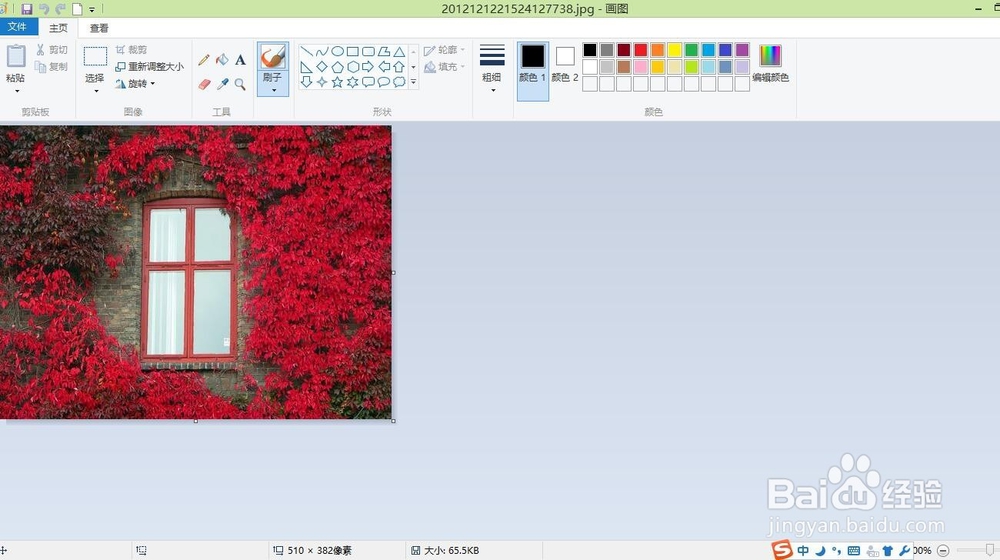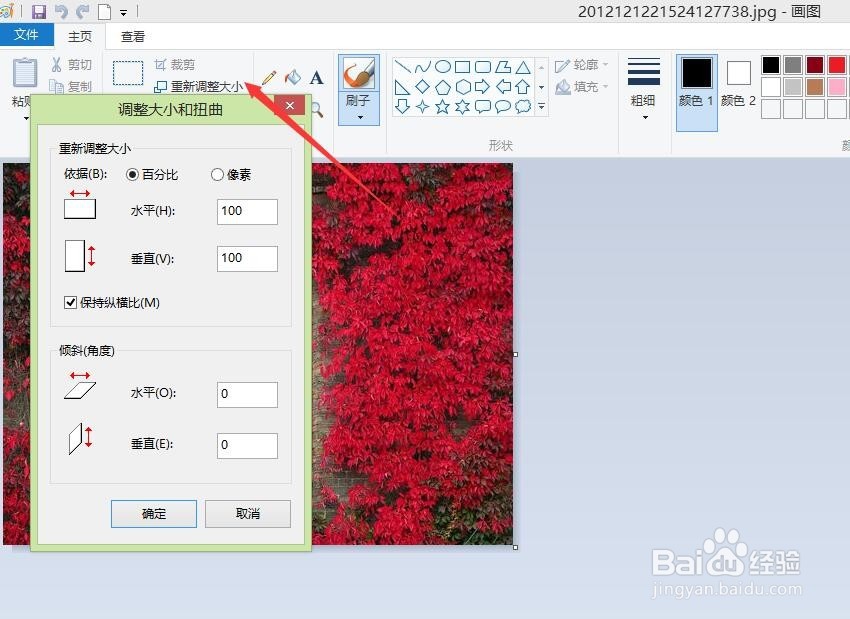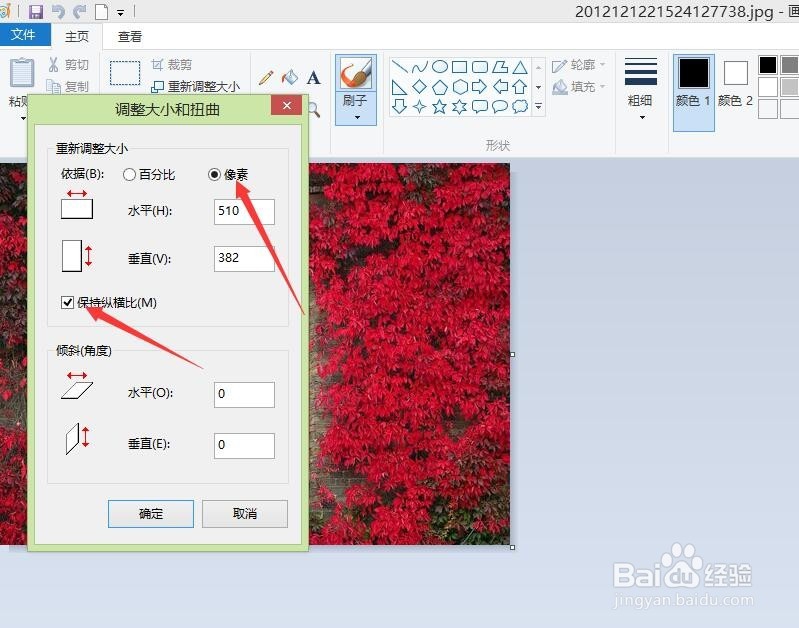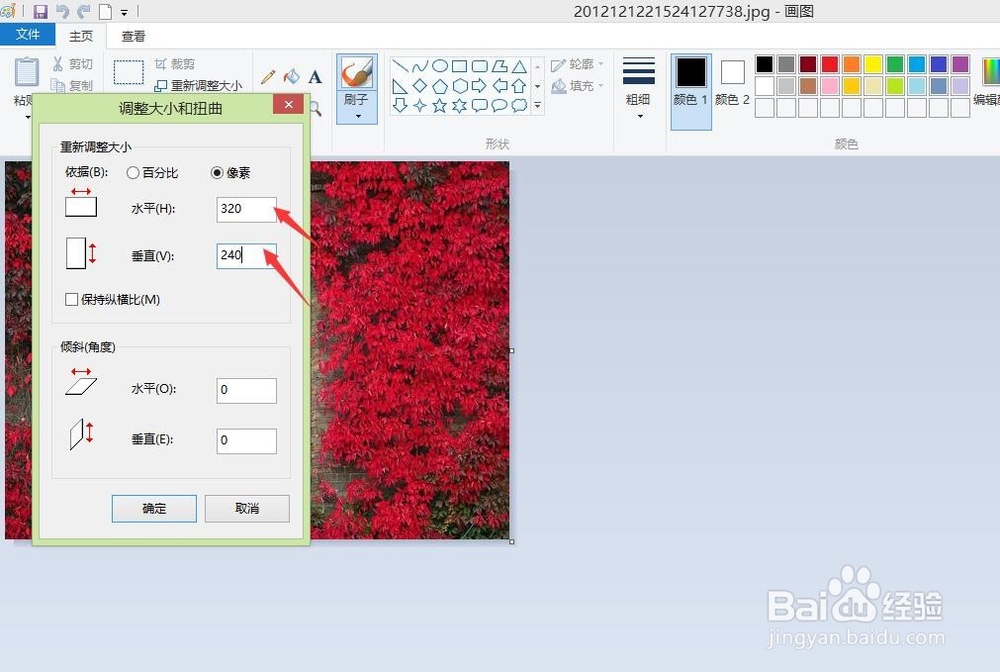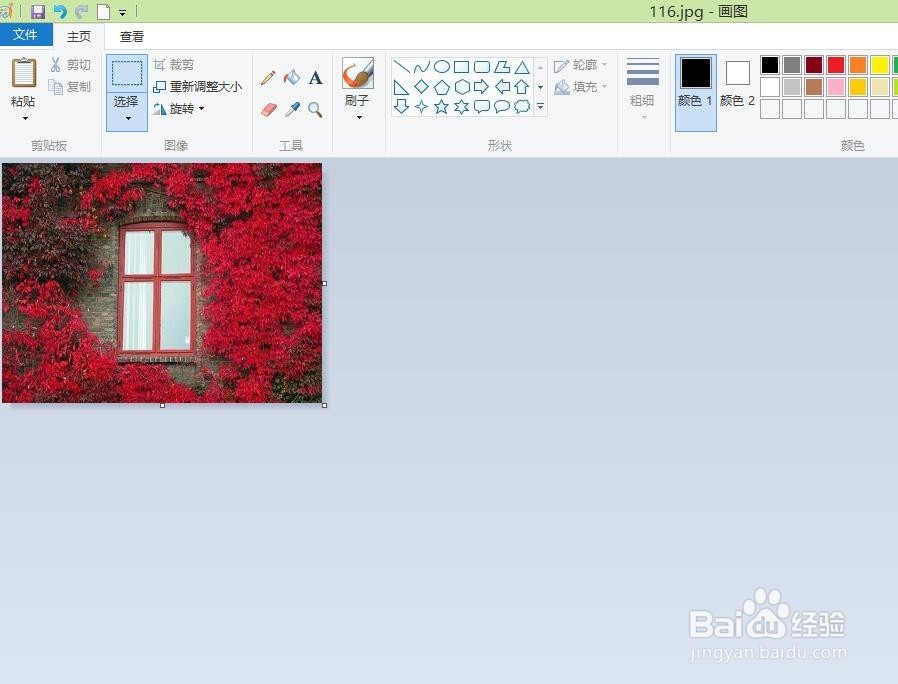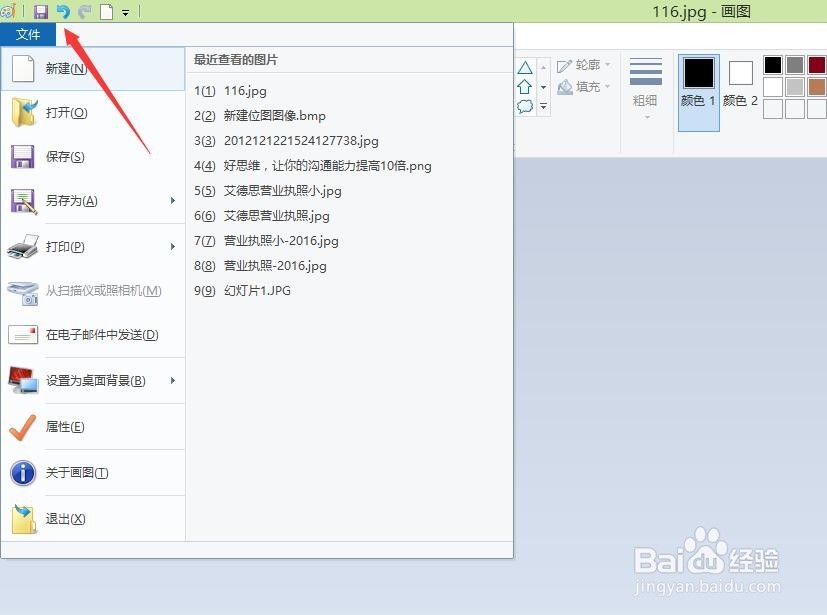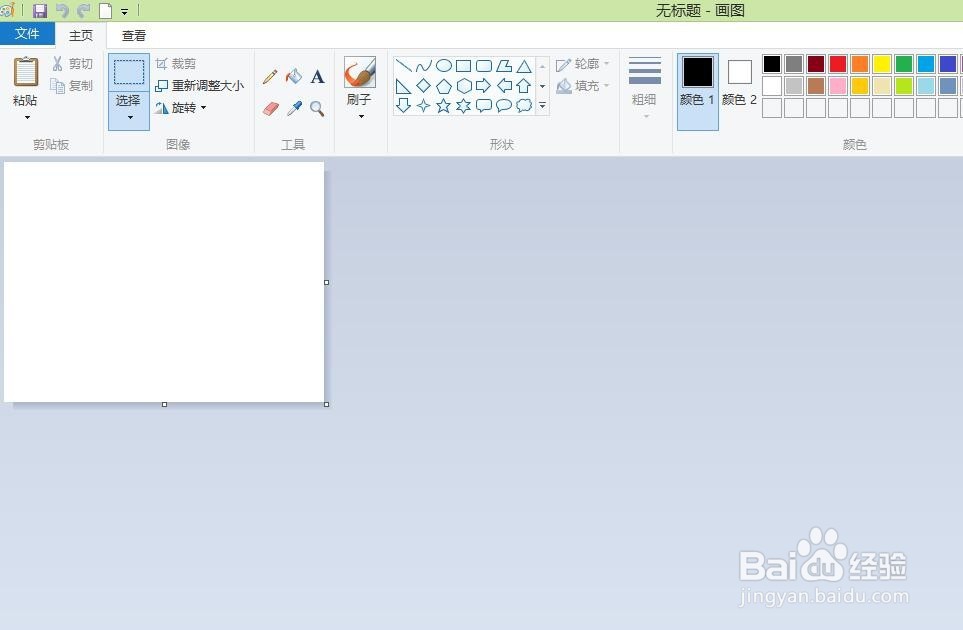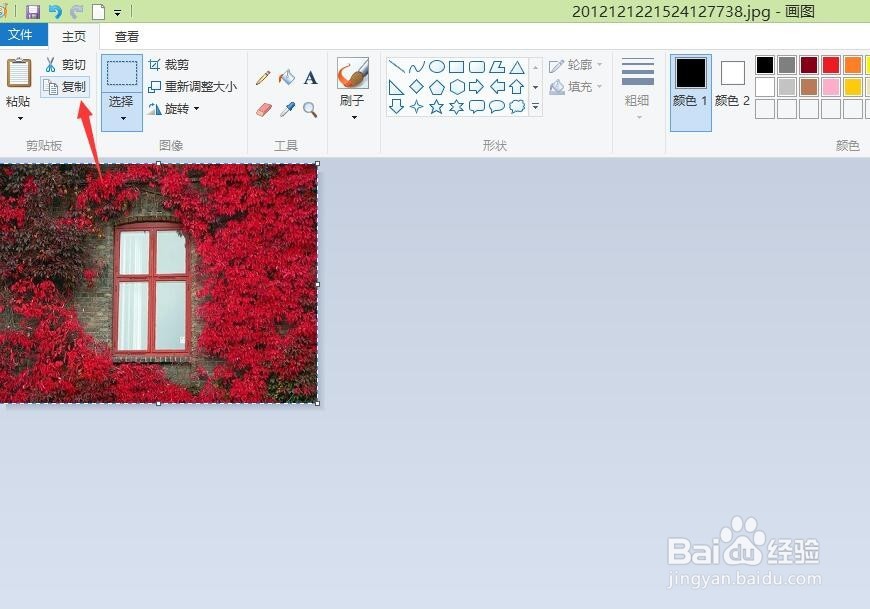怎么用win8自带画图工具改变图片像素和文件大小
1、假设我们需要一张图片大小320*240,文件大小为50kb以下。但是我们拿到的图片明显是不符合要求的。这个时候可以用画图工具打开这张待处理图片。
2、选择工具栏中的“重新调整大小"
3、选择”像素“,并且去掉”保持纵横比“前面的勾。
4、将像素的水平和垂直数值分别填完320和240。点击保存。然后回到照片保存的文件芾卤伲鹤夹,选中照片,鼠标右键-属性-详细信息-大小,看是否已经低于50kb。
5、如果还是高于50kb,此时,点击文件-新建,会自动创建一个320*240像素的白色画布。
6、刚才处理好的图片重新用画图工具打开,并且点“选择-矩形选择”鼠标拖动选中全部图片,点“复制”
7、回到刚才创建的白色画布,粘贴,另存为图片保存jpg格式。再查看图片大小。大功告成。
声明:本网站引用、摘录或转载内容仅供网站访问者交流或参考,不代表本站立场,如存在版权或非法内容,请联系站长删除,联系邮箱:site.kefu@qq.com。
阅读量:67
阅读量:23
阅读量:62
阅读量:95
阅读量:49